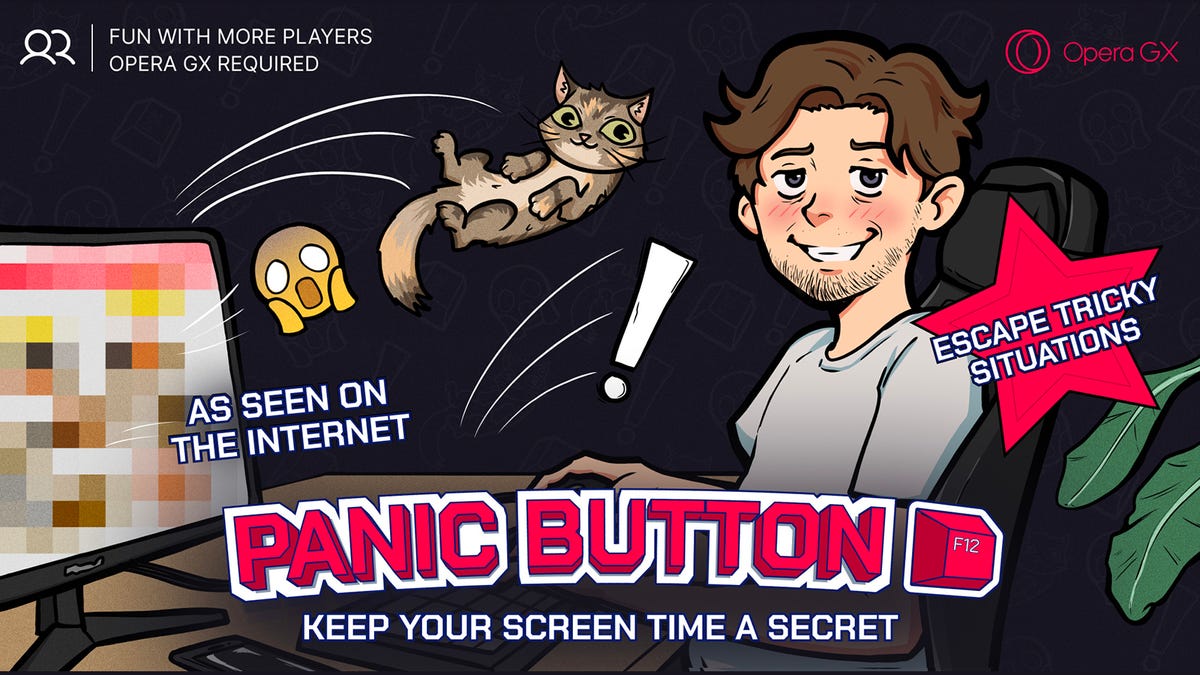
Se non stai infrangendo le leggi o causando danni, dipende davvero da te cosa guardare online: non giudicheremo. Ma potrebbero esserci occasioni in cui non vuoi che qualcuno nelle immediate vicinanze veda il contenuto delle tue schede aperte, ed è qui che entra in gioco il pulsante antipanico del browser, che è in grado di chiudere il browser con la semplice pressione di un pulsante. maneggevole.
Alcuni dei motivi più innocenti per cui potresti farlo sono se stai giocando in un momento in cui dovresti lavorare e il tuo capo passa a trovarti, o forse stai pianificando una vacanza a sorpresa per una persona cara e lui o lei dice che la persona amata entra nella stanza. Per quanto riguarda i motivi meno familiari, beh, puoi usare la tua immaginazione.
Qualunque cosa usi per nasconderti, è rassicurante avere un pulsante antipanico a portata di mano, quindi siamo felici di vedere che Opera GX, lo spin-off di Opera progettato specificamente per i giocatori, ora ne ha uno Come funzionalità integrata. Se non desideri utilizzare Opera GX come browser principale, puoi ottenere lo stesso tipo di funzionalità su altri browser con l'aiuto di estensioni di terze parti.
Secondo un sondaggio condotto da Opera, il 36% dei partecipanti ha ammesso di aver guardato “contenuti inappropriati” mentre erano a scuola, all’università o al lavoro, e quasi un terzo di queste persone ha affermato di essere stato colto in flagrante. Anche se pensi di non aver bisogno di un pulsante antipanico, sembra che molti altri lo facciano.
Usa il pulsante antipanico di Opera GX
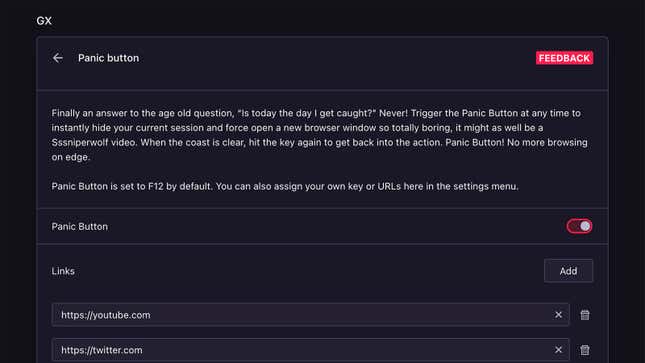
Opera GX, se sei nuovo, è un browser per giocatori: puoi impostare limiti sull'utilizzo di CPU e GPU e sono disponibili integrazioni integrate per Discord, Twitch e altro. Puoi scaricare la versione più recente del browser per Windows o macOS da qui.
Il pulsante antipanico non è ancora diventato una funzionalità nativa a tutti gli effetti, è necessario abilitare la modalità Early Bird nel browser. Fare clic sull'icona Configurazione semplice (icona a scorrimento, in alto a destra), quindi Abilita nelle impostazioni Accanto a Early Bird. Una volta attivati i pulsanti, dovrai riavviare Opera GX e quindi il pulsante antipanico sarà pronto per l'uso.
Quando devi nascondere le schede aperte in un batter d'occhio, tocca F12 (Se non utilizzi una tastiera di dimensioni standard, potrebbe essere necessario conoscere la combinazione di tasti equivalente.) Le schede che stavi guardando non sono scomparse per sempre perché puoi fare clic su di esse F12 di nuovo per riportarli indietro. Al momento non è possibile modificare l'interruttore del pulsante antipanico.
Per impostazione predefinita, il pulsante antipanico aprirà un sito Web “noioso” quando si preme F12, come Google Docs o GitHub. Se desideri modificare la posizione in cui appare il pulsante antipanico dopo aver nascosto tutte le schede correnti (la home page della tua azienda, ad esempio), fai nuovamente clic sull'icona Configurazione semplice, quindi scegli Vai alle impostazioni complete del browser E Pulsante antipanico.
Aggiungi il pulsante antipanico ad altri browser
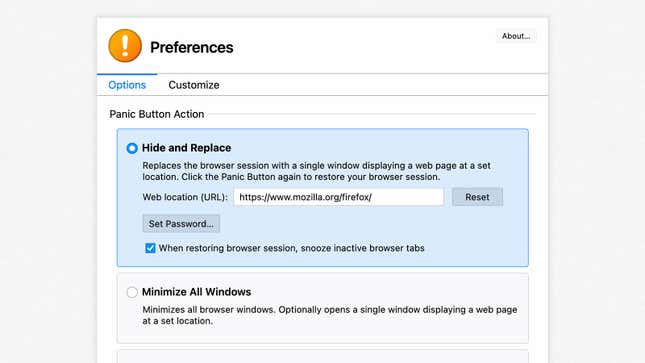
Sfortunatamente, altri browser non hanno ancora un pulsante antipanico integrato, anche se è utile tenere presente che puoi nascondere rapidamente tutte le finestre aperte con un'unica combinazione di tasti: questa combinazione di tasti è Vittoria + Freccia giù Su Windows e Comando+M su macOS, che potrebbe aiutarti in una situazione difficile.
Il pulsante antipanico può essere configurato in alcuni altri browser utilizzando le estensioni. Per Google Chrome e Microsoft Edge ci sono alcune opzioni, ma il nome è appropriato Pulsante antipanico Sembra la cosa migliore di sempre: una volta installato, puoi cliccarci sopra Ctrl+Maiusc+Z (Windows) o Comando+Maiusc+Z (macOS) per far sparire tutto in un attimo.
Tuttavia, tieni presente che le schede aperte scompariranno per sempre e anche le ultime 24 ore di cronologia di navigazione verranno cancellate automaticamente: un approccio più radicale rispetto a quello utilizzato da Opera GX. Puoi regolare quale sito Web si apre quando è attivata la modalità Panic, ma questa è l'unica opzione di personalizzazione.
C'è anche questo Pulsante antipanico Estensione disponibile per Firefox: con questo componente aggiuntivo, puoi nascondere le schede aperte facendo clic sul pulsante dell'estensione sulla barra degli strumenti o premendo F8. Puoi impostare il tuo tasto di scelta rapida se lo desideri, e l'estensione può essere personalizzata anche in altri modi: puoi scegliere il sito web “sicuro” che appare quando attivi il pulsante antipanico, inoltre hai la possibilità di ripristinare il mini- schede o eliminarle del tutto.

“Internet savvy. TV fan. Infuriatingly humble analyst. Unapologetic Twitter pioneer. Freelance coffee fanatic.”